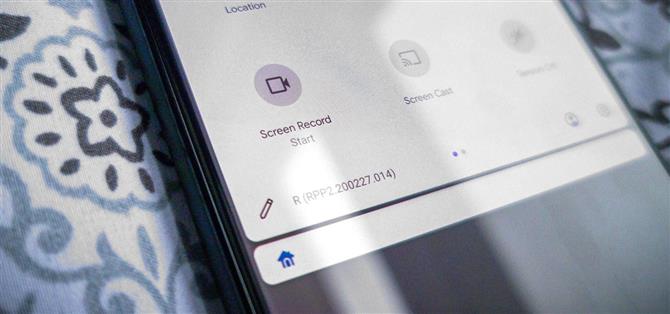Nach dem Hinzufügen und Entfernen einer Bildschirmrekorderfunktion in Android 10 hat Google endlich eine richtige Version in Android 11 übernommen. Im Gegensatz zu der fehlerhaften und unvollständigen Funktion im letzten Jahr sieht diese wie ein Endprodukt aus. Und das Beste ist, dass es nicht mehr verborgen ist.
Wenn Sie Google kennen, besteht die Möglichkeit, dass sich diese Funktion noch ändert. In diesem Fall aktualisieren wir den Leitfaden nach Bedarf.
Und für diejenigen, die Android-Smartphones mit Skins verwenden, kann die Implementierung Ihres OEMs anders sein. Zum Beispiel haben Samsung und LG diese Funktion bereits in Android 10 hinzugefügt. Diese Methode gilt für OEMs, die Standardversionen (oder Near-Stock-Versionen) von Android wie Google Pixels, Sony Xperias und Nokias ausführen.
Verwenden des neuen Bildschirmrekorders
Wischen Sie zweimal vom oberen Bildschirmrand nach unten, um die Schnelleinstellungen vollständig zu erweitern, und tippen Sie dann auf die neue Kachel „Bildschirmaufzeichnung“. Wenn Sie es auf der ersten Seite nicht sehen, wischen Sie nach links, um auf weitere Seiten mit Umschaltern zuzugreifen.
Eine Eingabeaufforderung mit zwei Optionen wird angezeigt: „Audio aufnehmen“ und „Berührungen auf dem Bildschirm anzeigen“. Zum Zeitpunkt des Schreibens ist die Audioaufnahme auf das Mikrofon beschränkt. Laut XDA ist die Möglichkeit, Audio von internen Geräten wie Medien direkt aufzunehmen, in der endgültigen Version von Android 11 verfügbar. „Berührungen auf dem Bildschirm anzeigen“ zeigt a weißer Punkt in der Aufnahme, an dem Ihr Finger mit dem Bildschirm interagierte.


Nachdem Sie die gewünschten Funktionen aktiviert haben, wählen Sie „Start“. In der Statusleiste beginnt ein Countdown (links die Batterieanzeige). Sobald es Null erreicht, wechselt der Timer zu einem rot-weißen Punkt, auch bekannt als „Record“ -Symbol.

Um die Aufnahme zu stoppen, öffnen Sie den Benachrichtigungsschatten und wählen Sie „Stopp“ in der Bildschirmrekorder-Warnung. Sie können auch die Kachel „Bildschirmaufnahme“ für Schnelleinstellungen auswählen, um die Aufnahme zu stoppen. Sobald die Aufnahme gestoppt ist, wird sie im Ordner „Filme“ gespeichert, auf den Sie über den nativen Dateibrowser oder die Galerie-App zugreifen können.


Möchten Sie dabei helfen, Android zu unterstützen? Wie und viel über süße neue Technologien erfahren? Schauen Sie sich alle Angebote für den neuen Android How Shop an.
Titelbild von Jon Knight / Android How